Работа со страницами
Создание копии страницы
- Выделите дублируемую страницу в разворот.
- Перетащите страницы на пиктограмму New Page (Создать страницу).
Или:
Выберите опцию Duplicate Spread (Дублировать разворот) из меню палитр Pages.
Удаление страниц
- Выделите страницы в палитре Pages Для выделения следующих друг за другом страниц удерживайте нажатой клавишу SHIFT. Для выделения отдельных стран нажмите и удерживайте клавишу Cmd/CTRL
- Выберите опцию Delete Pages (Удалить страницы) из меню палитры Pages.
Или:
Щелкните по пиктограмме Delete Page в нижней части палитры.
- Согласитесь с удалением страниц, нажав кнопку ОК в окне подтверждения.
Чтобы это окно не появлялось, удерживайте нажатой клавишу Opt/ALT.
Вы можете изменять порядок страниц.
Перемещение страницы документа
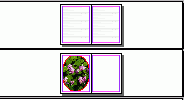
Рис. 10.9. Если опция Allow Pages to Shuffle включена, страница, вставляемая между двумя другими, сместит одну из них на следующий разворот
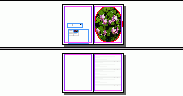
Рис. 10.10. Если опция Allow Pages to Shuffle выключена, вставляемая страница будет добавлена в тот же самый разворот

Рис. 10.11. Жирная вертикальная черта черного цвета означает, что новая страница будет добавлена к сложному развороту
- Выберите опцию Allow Pages to Shuffle (Разрешить перестановку страниц) из меню палитры.
- Перетащите страницу и поместите ее рядом или между страницами разворота (рис. 10.9):
- при выбранной опции Allow Pages to Shuffle новая страница вытеснит другие страницы на новый разворот (рис. 10.10);
- при отключенной опции Allow Pages to Shuffle новая страница будет добавлена в текущий разворот без смещения страниц (рис. 10.11).
Курсор в виде стрелки указывает, с какой стороны промежутка между полосами набора будет вставлена новая страница.
